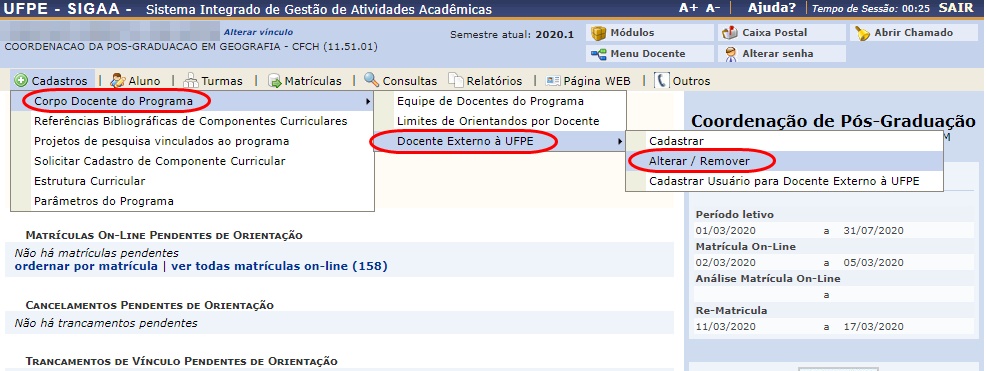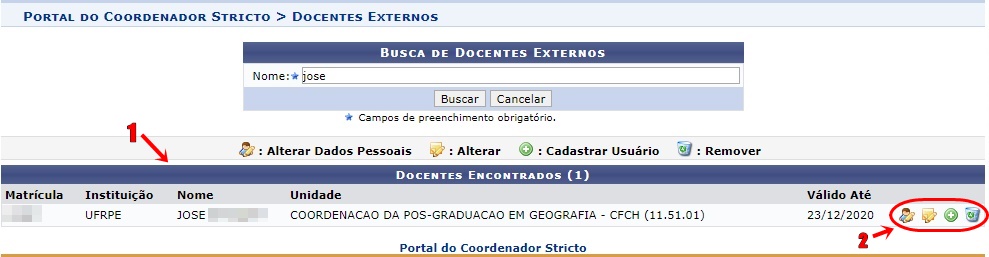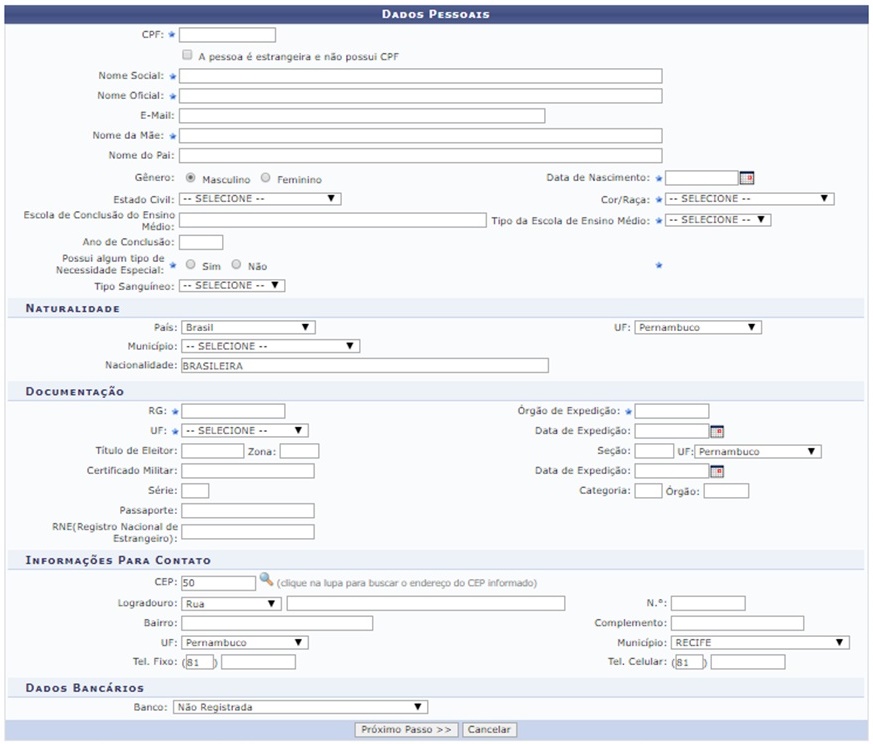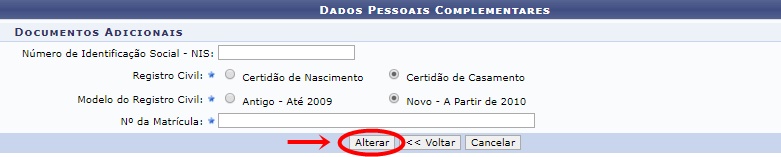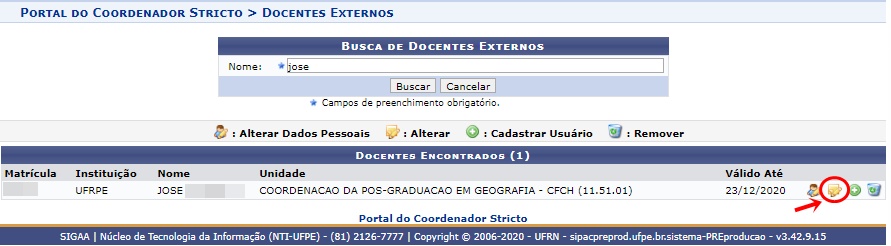Mudanças entre as edições de "Alterar Ou Remover Docente Externo pelo Coordenador"
(Criou página com 'Categoria:Portal do Coordenador Stricto Sensu = Objetivo = Alterar algum dado de um docente externo a UFPE cadastrado, ou removê-lo do sistema. = Pré-requisitos = E...') |
|||
| Linha 16: | Linha 16: | ||
= Caminho = | = Caminho = | ||
SIGAA → Módulos → Portal do Coordenador Stricto Sensu → Cadastro → Corpo docente do programa → Docente Externo a UFPE → Alterar / Remover | ''SIGAA → Módulos → Portal do Coordenador Stricto Sensu → Cadastro → Corpo docente do programa → Docente Externo a UFPE → Alterar / Remover'' | ||
= Passo a Passo = | = Passo a Passo = | ||
Ao entrar no SIGAA, selecione o módulo | Ao entrar no SIGAA, selecione o módulo “'''Portal do Coordenador Stricto Sensu'''” no Menu Principal. | ||
[[Arquivo:Cadastrar Banca de Qualificação - Coordenador - 1.jpg]] | [[Arquivo:Cadastrar Banca de Qualificação - Coordenador - 1.jpg]] | ||
No portal do Coordenador, coloque o mouse em cima do ícone “ Cadastro” | No portal do Coordenador, coloque o mouse em cima do ícone “ Cadastro”. | ||
Vá até a opção "Corpo docente do programa” | |||
Vá até a opção "Docente externo a UFPE" | |||
E clique na opção "Alterar / Remover”. | |||
[[Arquivo:Alterar remover docente.jpg]] | [[Arquivo:Alterar remover docente.jpg]] | ||
| Linha 39: | Linha 44: | ||
== Alterar Dados == | == Alterar Dados == | ||
O docente procurado será exibido abaixo da caixa de busca (1). | O docente procurado será exibido abaixo da caixa de busca (1). | ||
Note que haverá ícones, no lado direito do nome do docente, que servem para fazer modificações em seus dados (2). | Note que haverá ícones, no lado direito do nome do docente, que servem para fazer modificações em seus dados (2). | ||
| Linha 47: | Linha 53: | ||
[[Arquivo:Icones de cadastro.jpg]] | [[Arquivo:Icones de cadastro.jpg]] | ||
=== Alterar Dados Pessoais === | === Alterar Dados Pessoais === | ||
O ícone de “Alterar Dados Pessoais” serve para fazer alguma modificação nos dados pessoais. | O ícone de “Alterar Dados Pessoais” serve para fazer alguma modificação nos dados pessoais do docente externo cadastrado. | ||
[[Arquivo:Alterar dados do docente 2.jpg]] | [[Arquivo:Alterar dados do docente 2.jpg]] | ||
Clique nele e esse formulário de | Clique nele e esse formulário de “'''Dados Cadastrais'''” será exibido para que seja feita a modificação. | ||
[[Arquivo:Cadastrar docente externo - tela de cadastro 4.jpg]] | [[Arquivo:Cadastrar docente externo - tela de cadastro 4.jpg]] | ||
Feita a(s) alteração(ões) necessária(s), clique no botão | Feita a(s) alteração(ões) necessária(s), clique no botão “'''Próximo Passo'''” . | ||
Esta tela será exibida, e os dados sociais e | Esta tela será exibida, e os dados sociais e Registro Civil do docente serão exibidos para possíveis alterações. | ||
[[Arquivo:Alterar dados do docente 3.jpg]] | [[Arquivo:Alterar dados do docente 3.jpg]] | ||
Ao finalizar, clique no botão | Ao finalizar, clique no botão “'''Alterar'''” e a solicitação será atualizada com sucesso. | ||
=== Alterar Dados Profissionais === | === Alterar Dados Profissionais === | ||
O ícone de “Alterar” serve para alterar os dados profissionais do docente (onde leciona, formação acadêmica, etc.). | O ícone de “Alterar” serve para alterar os dados profissionais do docente (onde leciona, formação acadêmica, até quando ficará na UFPE, etc.). | ||
[[Arquivo:Alterar dados profissionais do docente.jpg]] | [[Arquivo:Alterar dados profissionais do docente.jpg]] | ||
Edição das 04h42min de 20 de maio de 2020
Objetivo
Alterar algum dado de um docente externo a UFPE cadastrado, ou removê-lo do sistema.
Pré-requisitos
Estar cadastrado no sistema do SIGAA como Docente Externo.
Perfis de Acesso
- Coordenador, vice-coordenador ou secretário do Curso de Pós Graduação.
- Gestor Stricto Sensu (PROPESQ).
Caminho
SIGAA → Módulos → Portal do Coordenador Stricto Sensu → Cadastro → Corpo docente do programa → Docente Externo a UFPE → Alterar / Remover
Passo a Passo
Ao entrar no SIGAA, selecione o módulo “Portal do Coordenador Stricto Sensu” no Menu Principal.
No portal do Coordenador, coloque o mouse em cima do ícone “ Cadastro”.
Vá até a opção "Corpo docente do programa”
Vá até a opção "Docente externo a UFPE"
E clique na opção "Alterar / Remover”.
Buscar Docente
Nesta tela você deverá colocar o nome do docente externo já cadastrado no sistema no campo “Nome”.
Feito o preenchimento, clique no botão “Buscar”.
Alterar Dados
O docente procurado será exibido abaixo da caixa de busca (1).
Note que haverá ícones, no lado direito do nome do docente, que servem para fazer modificações em seus dados (2).
Escolha um dos ícones para realizar uma ação.
Alterar Dados Pessoais
O ícone de “Alterar Dados Pessoais” serve para fazer alguma modificação nos dados pessoais do docente externo cadastrado.
Clique nele e esse formulário de “Dados Cadastrais” será exibido para que seja feita a modificação.
Feita a(s) alteração(ões) necessária(s), clique no botão “Próximo Passo” .
Esta tela será exibida, e os dados sociais e Registro Civil do docente serão exibidos para possíveis alterações.
Ao finalizar, clique no botão “Alterar” e a solicitação será atualizada com sucesso.
Alterar Dados Profissionais
O ícone de “Alterar” serve para alterar os dados profissionais do docente (onde leciona, formação acadêmica, até quando ficará na UFPE, etc.).
Ao clicar nesse ícone, o formulário abaixo será exibido:
Feito o preenchimento correto, clique no botão “Alterar”.
Confirmação de alteração
Ao clicar no botão “Alterar”, a mensagem de que a operação foi realizada com sucesso será exibida no topo da tela.
Remover Docente
O ícone Remover serve para excluir o docente do sistema.
Clique nesse ícone e o sistema irá para uma tela de confirmação de exclusão de dados. Clique no botão “Remover” e todos os dados serão deletados do sistema.
Confirmação
Ao clicar nesse botão, a mensagem de que a operação foi realizada com sucesso será exibida no topo da tela.
Cadastrar Usuário
O ícone de “Cadastrar Usuário” serve para criar um usuário para o docente, e assim ele ter acesso ao sigaa com um login e senha. Para mais informações acesse o manual da funcionalidade: [manual ]
Regras
FAQ
Referências
(algum link da ufrn) (manual de corpo docente do programa) (manual de criar usuário docente externo sigaa) (manual de CADASTRAR DOCENTE EXTERNO)